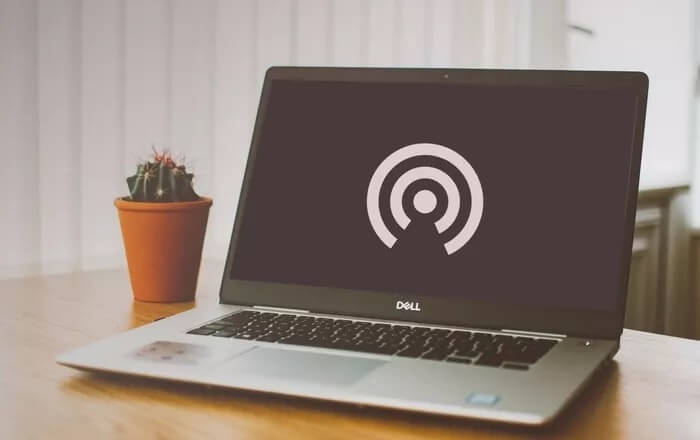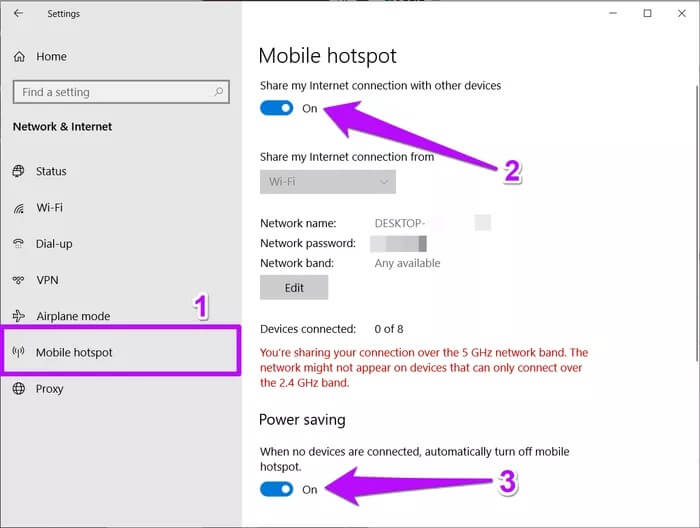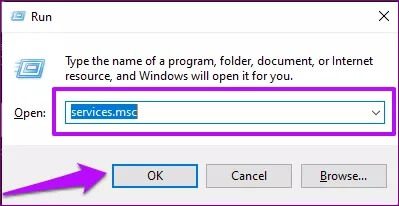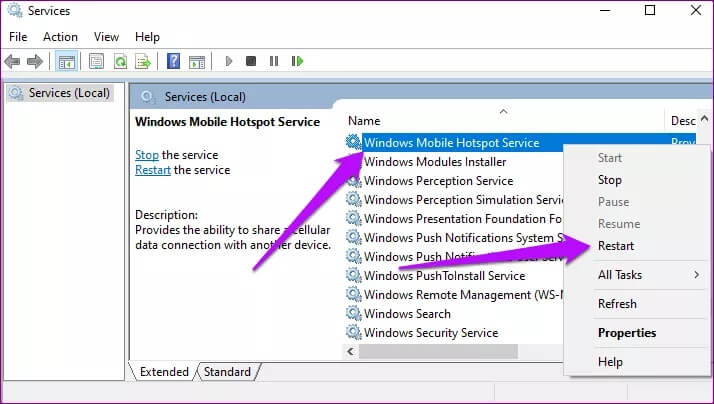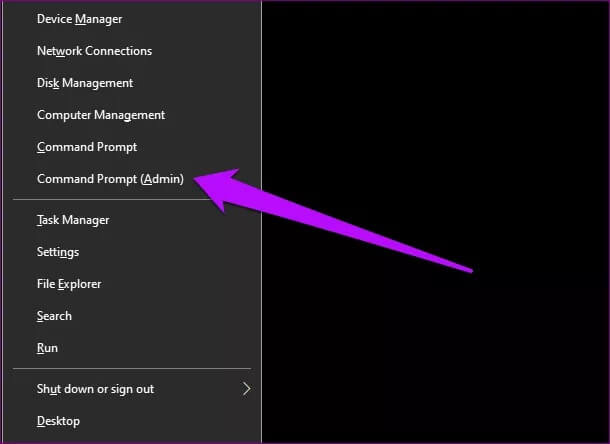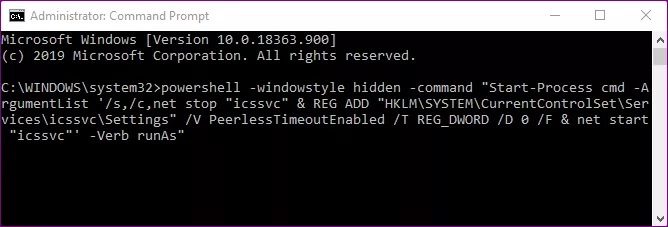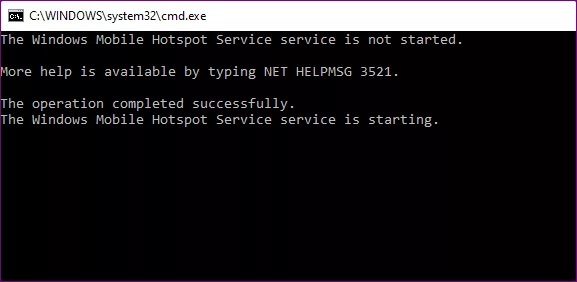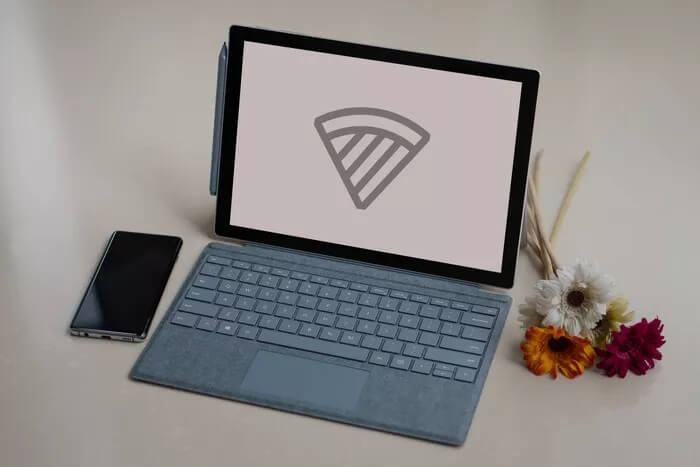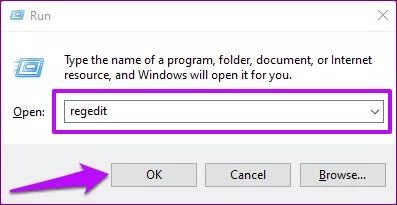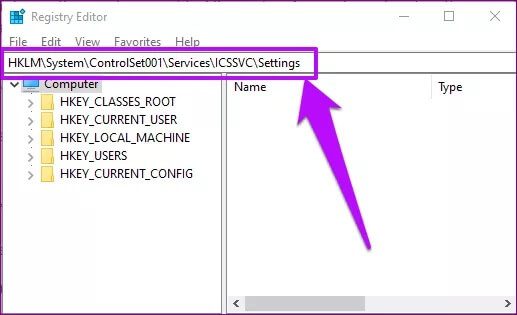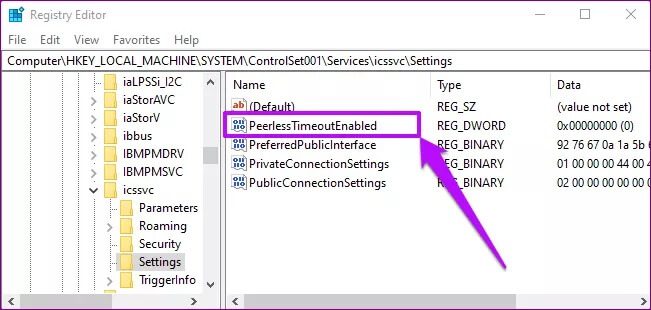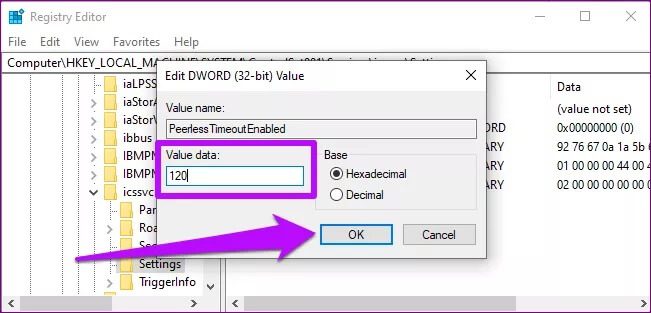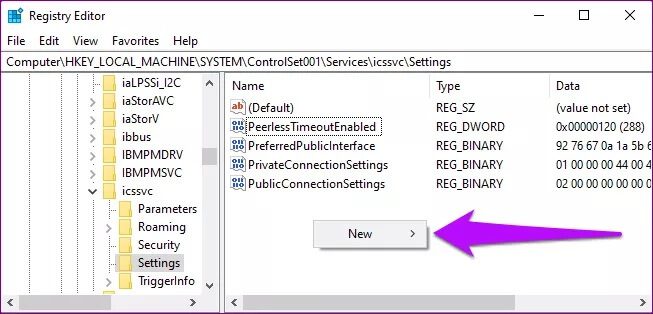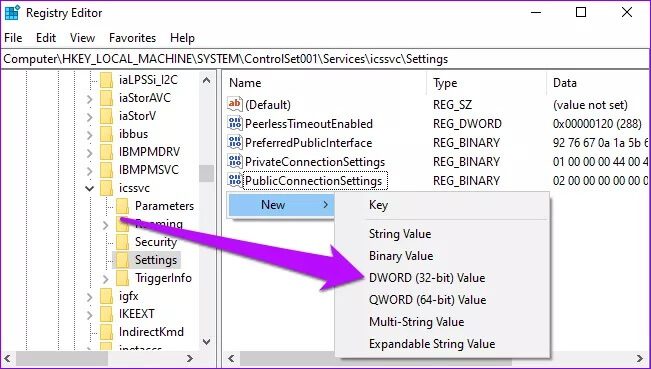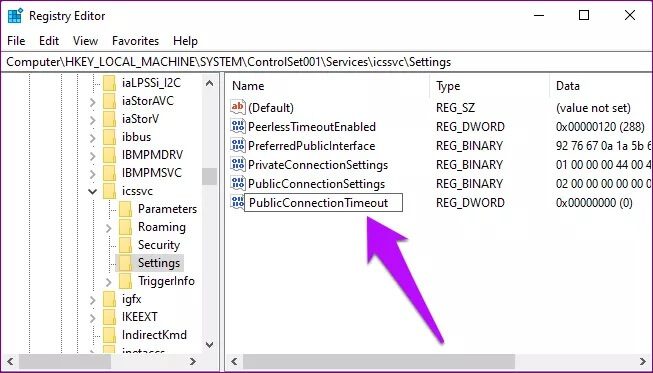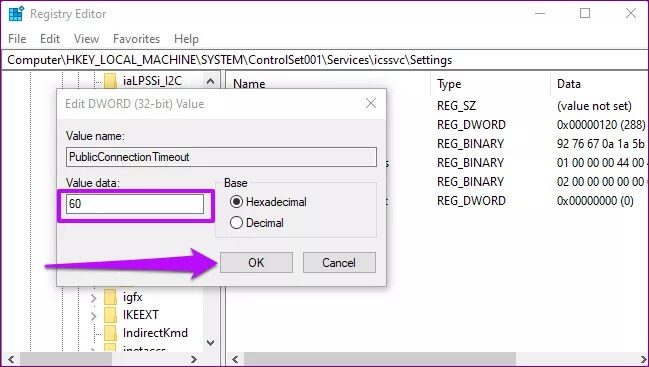3 Cara Teratas Untuk Memperbaiki Hotspot Seluler Windows 10 Tetap Berhenti
memberikan Fitur Hotspot Seluler Pengguna Windows 10 memiliki kemampuan untuk menggunakan PC mereka sebagai router. Meskipun ini adalah fitur yang hebat, ia datang dengan masalah. Terkadang, tidak mau Hotspot seluler berfungsi. Dan terkadang, itu dinonaktifkan secara otomatis pada interval. Jika Windows 10 Mobile Hotspot terus mati tiba-tiba saat digunakan, lihat solusi dalam panduan ini.
Ketika hotspot seluler di komputer terus bekerja, itu jarang terjadi karena ada yang salah dengan komputer Anda. Meskipun masalahnya mungkin karena beberapa gangguan sistem dengan layanan Layanan Hotspot Seluler Windows , fitur ini dikonfigurasi untuk secara otomatis mogok pada interval yang ditentukan. Namun, hal baiknya adalah Anda dapat mengubah pengaturan Hotspot Seluler sesuai keinginan Anda sehingga tetap aktif saat digunakan. Lihat 3 cara untuk menyelesaikannya di bawah ini.
1. Nonaktifkan hemat daya hotspot seluler
Fitur hotspot Windows Mobile sangat intensif daya, terutama untuk pengguna laptop. Jika laptop tidak dicolokkan/diisi daya, membiarkan hotspot portabel diaktifkan dapat dengan cepat menguras baterai laptop. Untuk membantu pengguna menghemat baterai komputer mereka, Windows secara otomatis mematikan hotspot seluler saat tidak ada perangkat yang terhubung. Anda akan menemukan fitur ini sangat berguna jika Anda memiliki kecenderungan untuk membiarkan hotspot seluler dihidupkan setelah setiap kali digunakan.
Namun, jika Anda ingin mengaktifkan hotspot seluler setiap saat dan ingin mematikannya secara manual saat tidak diperlukan, ikuti langkah-langkah yang disebutkan di bawah ini untuk menonaktifkan fitur Hemat Daya Windows 10.
ال لى Pengaturan > Jaringan & Internet > Hotspot Seluler dan pastikan Aktifkan hotspot seluler. Di bagian bawah daftar hotspot seluler, matikan opsi hemat daya.
Ini akan secara otomatis mematikan hotspot seluler portabel ketika tidak ada perangkat yang terhubung.
2. Mulai ulang Layanan Windows Mobile Hotspot
Seperti yang disebutkan sebelumnya, Windows 10 Mobile Hotspot dapat terus dimatikan jika ada kesalahan pada layanan Windows Mobile Hotspot. Anda dapat memperbaikinya dengan memulai ulang layanan. Begini caranya.
Perlengkapan 1: Buka Kotak Jalankan Windows Menggunakan pintasan keyboard "tombol Windows + R".
Perlengkapan 2: Tipe services.msc Di kotak dialogفتحLalu klikbaik".
Ini akan menyala Konsol Manajemen Microsoft.
Perlengkapan 3: Cari "Hotspot Seluler Windows” dalam daftar layanan. klik kanan Mouse kanan di atasnya dan pilih Restart.
Atau, Anda dapat memulai ulang layanan Windows Mobile Hotspot menggunakan Command Prompt.
Perlengkapan 1: Buka Menu Akses Cepat Windows menggunakan singkatan Tombol Windows + X dan pilih "Command Prompt (Administrator)".
Ini akan meluncurkan Windows Command Wizard.
Perlengkapan 2: Selanjutnya, masukkan kode di bawah ini ke konsol Command Prompt dantekan enter على papan ketik.
powershell -windowstyle hidden -command "Start-Process cmd -ArgumentList '/s,/c,net stop "icssvc" & REG ADD "HKLM\SYSTEM\CurrentControlSet\Services\icssvc\Settings" /V PeerlessTimeoutEnabled /T REG_DWORD /T REG_DWORD //F & net start "icssvc"' -Verb runAs"
Ini akan menutup dan membuka kembali konsol Command Prompt. Saat Anda membuka kembali, Anda akan melihat pesan yang memberi tahu Anda bahwa "Layanan Hotspot Seluler Windows sedang berjalan."
Konsol Command Prompt akan ditutup setelah eksekusi perintah berhasil. Sekarang nyalakan hotspot seluler komputer Anda dan periksa apakah masih menyala. Jika layanan masih berfungsi saat digunakan, lanjutkan ke metode pemecahan masalah berikutnya di bawah ini.
3. Peningkatan batas waktu untuk hotspot seluler
Secara default, layanan hotspot Windows 10 Mobile akan dihentikan secara otomatis jika memenuhi dua kondisi:
- Waktu habis yang tiada tara: Saat tidak ada perangkat yang terhubung ke hotspot.
- Waktu koneksi habis: Ketika tidak ada koneksi internet/data seluler pada sumber jaringan (berkabel/nirkabel) yang dibagikan.
Untuk Peerless Timeout, hotspot seluler akan mati dalam 5 menit jika tidak ada perangkat yang terhubung ke hotspot. Menariknya, ini bisa ditingkatkan menjadi maksimal 120 menit. Untuk batas waktu koneksi, periode batas waktu default adalah 20 menit, yaitu hotspot seluler akan dimatikan jika jaringan sumber tidak memiliki koneksi internet setelah 20 menit. Anda dapat menaikkan batas ini hingga 60 menit. Seperti disebutkan sebelumnya, pembatasan ini diterapkan untuk membantu pengguna menghemat baterai komputer mereka.
Kiat cepat: Untuk menghemat baterai, Anda harus selalu ingat untuk mematikan hotspot seluler saat tidak digunakan.
Ikuti langkah-langkah di bawah ini untuk meningkatkan batas waktu tunggu hotspot seluler di PC Windows 10 Anda.
Catatan: Sebelum melanjutkan dengan langkah-langkah di bawah ini, kami sangat menyarankan Buat salinan cadangan file registri PC Windows 10. Ini memungkinkan file untuk dengan mudah dipulihkan jika ada yang tidak beres, rusak, atau tidak sengaja terhapus selama proses.
Perlengkapan 1: Buka Kotak Jalankan Windows Menggunakan pintasan keyboard "tombol Windows + R".
Perlengkapan 2: Tipe regedit di kotak dialog فتح , lalu ketuk baik.
Ini akan menyala Editor Registri Windows.
Langkah 3: Untuk memodifikasi Waktu tunggu tiada tara, Rekatkan direktori di bawah ini ke bilah alamat Penyunting Registri dan tekan Enter pada keyboard Anda.
HKLM\System\ControlSet001\Services\ICSSVC\Settings
Perlengkapan 4: Untuk mengganti Waktu tunggu tiada tara, Klik dua kali pada PeerlessTimeoutDiaktifkan.
Perlengkapan 5: Setel data nilai ke 120 dan tekan No.
Ini akan mengubah batas waktu koneksi offline menjadi 120 menit. Selanjutnya, buat kunci registri baru yang akan mengubah batas waktu koneksi default untuk hotspot seluler di komputer Anda.
Perlengkapan 6: klik kanan Arahkan mouse ke ruang mana pun di dalam
HKLM\System\ControlSet001\Services\ICSSVC\Settings direktori dan pilih Baru.
Perlengkapan 7: Menemukan "DWORD (32-bit)" dari menu konteks.
Perlengkapan 8: Beri nama kunci registri Waktu Koneksi Publik habis dan tekan Enter pada keyboard.
Perlengkapan 9: Sekarang, klik dua kali pada kunci registri Waktu Koneksi Publik habis baru dibuat, dan ubah data nilainya menjadi 60 , lalu ketuk baik.
Perlengkapan 10: Ulang Nyalakan komputer Anda untuk melakukan perubahan.
Nikmati komunikasi tanpa gangguan
Ketika Windows 10 Mobile Hotspot terus mati secara otomatis saat Anda bekerja, tampaknya sangat membuat frustrasi. Saya pernah ke sana, jadi saya tahu. Pada titik ini, kami harap Anda sekarang memahami mengapa Hotspot Seluler mati dan apa yang dapat Anda lakukan untuk memperpanjang penggunaannya. Ikuti metode di atas - dengan hati-hati (agar tidak merusak apa pun di komputer Anda) - dan Anda tidak perlu berurusan dengannya lagi.